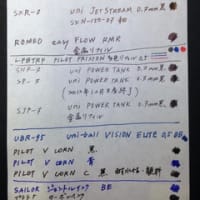先日のavast! ver4.6アップデートでWebシールドが追加された。
このオンアクセススキャナはWindows98SE環境においてはポート12080を使用するローカルプロキシである。
通常はブラウザからlocalhost:12080を使用するよう、インターネットオプションからプロキシの設定を行えば良い。
しかし、既にProxomitron等の別のローカルプロキシを使用している場合は、上記の設定を行えばこれまで使用していたプロキシは無効になってしまう。
両方のプロキシを通す為にはチェイニングを行う必要がある。
ここでは、IE・Proxomitron・avast!Webシールドを連携させる設定について述べる。
1.まず、avast!Webシールドを停止する(プロバイダの停止)。
2.インターネットオプション→接続→LANの設定→詳細設定で「localhost」「8080」を確認する。これまでProxomitronを使用していたなら通常はこのようになっている筈だ。ポート番号を独自のものにしている場合は読み替えてもらいたい。
3.Proxomitronの設定画面を開く(Open Proxomitron)。Config→HTTP→Proxomitron's proxy port numberが8080となっていることを確認する。
同じくProxomitronの設定画面(Open Proxomitron)からProxy→HTTP proxiesでlocalhost:12080を設定。
4.avast!Webシールドを開始する。
オンアクセス保護の管理→Webシールド→詳細な設定→追加設定で「処理された動作の詳細な情報を表示」にチェックするとWebシールドでスキャンされたURIがポップアップされるので設定が反映されていることを確認しやすい。
Proxomitronが素通りされていないかも確認しておくこと。UAを適当に変更してENV Checkerなどを使用すれば分かり易いだろうか。広告を遮断していれば一目瞭然かもしれないが。
この記事に関しては質問を受け付けない。いつものことだが、内容については充分な検証を行っておらず、明示的にも黙示的にも一切保証しない。あるがままの状態で公開しているに過ぎないので情報はご自身の責任において利用されるものとする。
このオンアクセススキャナはWindows98SE環境においてはポート12080を使用するローカルプロキシである。
通常はブラウザからlocalhost:12080を使用するよう、インターネットオプションからプロキシの設定を行えば良い。
しかし、既にProxomitron等の別のローカルプロキシを使用している場合は、上記の設定を行えばこれまで使用していたプロキシは無効になってしまう。
両方のプロキシを通す為にはチェイニングを行う必要がある。
ここでは、IE・Proxomitron・avast!Webシールドを連携させる設定について述べる。
1.まず、avast!Webシールドを停止する(プロバイダの停止)。
2.インターネットオプション→接続→LANの設定→詳細設定で「localhost」「8080」を確認する。これまでProxomitronを使用していたなら通常はこのようになっている筈だ。ポート番号を独自のものにしている場合は読み替えてもらいたい。
3.Proxomitronの設定画面を開く(Open Proxomitron)。Config→HTTP→Proxomitron's proxy port numberが8080となっていることを確認する。
同じくProxomitronの設定画面(Open Proxomitron)からProxy→HTTP proxiesでlocalhost:12080を設定。
4.avast!Webシールドを開始する。
オンアクセス保護の管理→Webシールド→詳細な設定→追加設定で「処理された動作の詳細な情報を表示」にチェックするとWebシールドでスキャンされたURIがポップアップされるので設定が反映されていることを確認しやすい。
Proxomitronが素通りされていないかも確認しておくこと。UAを適当に変更してENV Checkerなどを使用すれば分かり易いだろうか。広告を遮断していれば一目瞭然かもしれないが。
この記事に関しては質問を受け付けない。いつものことだが、内容については充分な検証を行っておらず、明示的にも黙示的にも一切保証しない。あるがままの状態で公開しているに過ぎないので情報はご自身の責任において利用されるものとする。